Lev med en Chromebook: Kan du overleve med bare en Chrome-browser?

Chromebooks bliver mere populære, med næsten 2 millioner solgt i første kvartal af 2016 alene. Men en Chromebook synes stadig lidt skræmmende - hvordan bor du bare med en Chrome-browser? Er det rigtig nok for en bærbar computer?
Hvordan kan du bare bruge en browser?
Mange mennesker bruger det meste af deres computer tid i en browser, og den browser er ofte Google Chrome. For folk der allerede bruger det meste af deres tid ved hjælp af Chrome, er en Chromebook et interessant perspektiv. Selvom du ikke bruger en browser mest af tiden, kan meget af det, den gennemsnitlige person gør på deres computer, foretages i en browser.
En Chromebook er Googles fremtidssyn. Chrome OS hævder, at meget af den computeroplevelse, vi tager for givet i dag, er forældet, klumpet og unødvendigt. Antivirus-software, lokalt installerede applikationer med deres egne separate opdateringer, systemoptimeringsværktøjer, store kontrolpaneler fulde af indstillinger, der går tilbage til Windows 3.1, drivere til kompatibilitet med 20 år gamle printere, de tyve systembakkeprogrammer, der kører, når du starter din nye Windows laptop, et stort brugersynligt filsystem, der giver dig mulighed for at grave i din C: Windows System32-mappe. Det er alt unødvendigt.
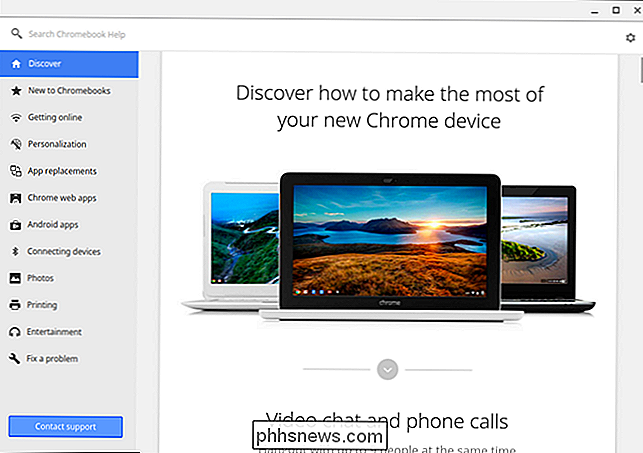
Sådan lyder det for dig, afhænger af hvordan du bruger din computer og hvor meget du har flyttet til "skyen". Der var en tid, hvor en geek med et mediebibliotek havde flere ekstra harddiske pakket ind i deres pc, som hver var fyldt med film og sæsoner af tv-shows - sandsynligvis hentet fra uautoriserede kilder, fordi få legitime kilder eksisterede i disse dage. Nu kan du bare streame film og tv-udsendelser fra Netflix, Google Play, iTunes osv. Hvorfor genere du at downloade, gemme og sikkerhedskopiere alle disse filer?
Der var en tid, hvor du skulle downloade alle dine e-mail-meddelelser over POP3 og gem dem på din computer, så du regelmæssigt sikkerhedskopierer dit emailprograms data, så du ikke vil miste din e-mail. Nu er de generelt gemt online og få adgang til en web-baseret klient. Selvom du bruger en lokal e-mail-app, har du sikkert adgang til din e-mail ved hjælp af IMAP, som gemmer hovedkopien af din e-mail på den eksterne server.
Tjenester som Spotify, Rdio og Pandora har forældede store musiksamlinger. Google Dokumenter (og endda Microsofts Office Web apps) er gode nok til de fleste gennemsnitlige brugere, der ikke har brug for alle de avancerede funktioner, der findes i Microsoft Office. Microsoft skifter endda enklere "cloud-baserede" apps med sin nye Moderne interface i nyere versioner af Windows.
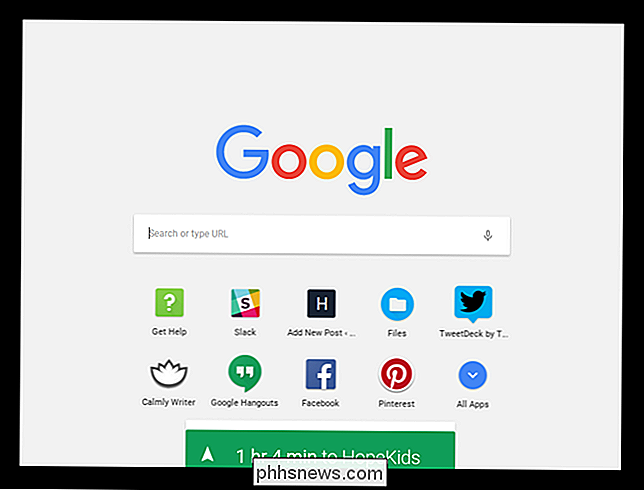
Yderligere Chromebook-ting
En Chromebook er ikke virkelig bare Chrome-det er Chrome OS . Ud over den standard Chrome-browser, som du måske allerede er bekendt med, leveres Chrome OS med:
- En login-skærm, der giver dig mulighed for at logge ind med din Google-konto. Når du logger ind, synkroniseres dine Chrome-bogmærker, udvidelser, apps og andre browserdata med din Chromebook. Du kan tillade nogen at logge ind på din Chromebook med deres Google-konto eller kun begrænse den til bestemte personer.
- En desktop baggrund med brugerdefineret tapet.
- En desktop-proceslinje med en appmenu (notering af dine installerede Chrome-apps) genveje og ikoner til at køre browservinduer.
- Vinduesadministrationsfunktioner, der giver dig mulighed for at åbne apps i deres egne dedikerede vinduer, nemt ændre størrelsen på vinduerne for at tage op til venstre og højre side af skærmen osv.
- A systembakke som område med et ur, Wi-Fi-menu, batteriindikator og ikon for den aktuelle bruger. Du kan klikke på den for hurtig adgang til indstillinger og oplysninger som din lydstyrke, Wi-Fi, Bluetooth og batteristatus.
- Nye indstillinger på Chromes indstillingsside, der giver dig mulighed for at konfigurere din netværksforbindelse, oprette forbindelse til et VPN, vælge en tapet, juster trackpad-indstillinger, kontroller brugere, der kan logge ind og nulstil Chromebook til standardindstillingen.
- En Filer-app sammen med lokale filfremvisere, der giver dig mulighed for at se billeder, se videoer, afspille musik, åbne dokumenter, ekstrakt .zip-filer og så videre.
- Nogle "pakkede apps", der kører offline. Det har for eksempel et kamera, der bruger dit webcam, en lommeregner og en hjælpeprogram, der lærer dig om din Chromebook. Fremtiden for Chrome OS og mere kraftfuld software til det kan være i form af mere pakkede apps som disse.
- Muligheden for at køre Android-apps. Google har sænket tilføjelsen af muligheden for at køre fulde Android-apps fra Play Butik på Chrome OS-enheder, hvilket dramatisk udvider det operativsystem, der er i stand til.
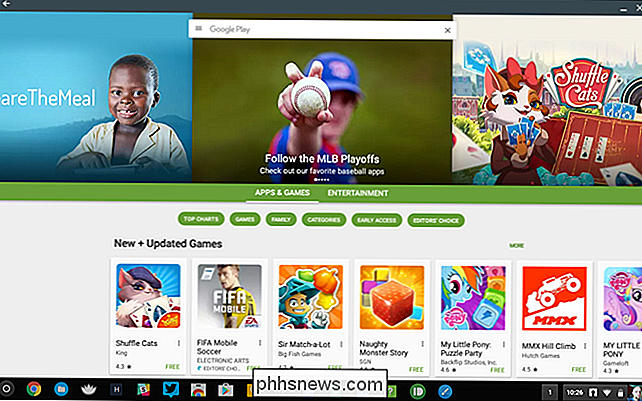
Chrome selv er allerede stærkere end du måske giver det kredit for. Tjek denne liste over 10 nye browserfunktioner, der bruges af rigtige websites, for at se, hvor kraftig "internettet som platform" er.
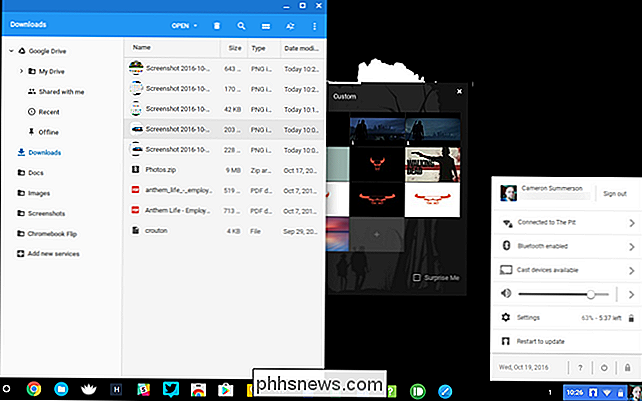
Chromebook-udfordringer
Du kan tænke, at en Chromebook er temmelig cool, men så hvad ? Du kan tænke, at du skal udskrive / bruge din laptop offline / se lokale filer / spil / kør Photoshop. Lad os se på, hvordan du gør det på en Chromebook.
- Udskrivning : Desværre vil udskrivning bare ikke gå væk. Så hvordan udskriver du på en Chromebook? Du bruger Google Cloud Print. De fleste nye printere understøtter Google Cloud Print, så du kan oprette forbindelse til dit netværk og nemt udskrive til dem. Hvis du har en gammel printer tilsluttet en Windows- eller Mac-computer, kan du bruge funktionen Google Cloud Print Connector til at gøre en ældre printer tilgængelig for Google Cloud Print. Prøv ikke at tilslutte printeren direkte til din Chromebook, men det virker ikke.
- Arbejder offline : Chromebooks har noget offline support. Gmail Offline-appen giver dig mulighed for at bruge din Gmail-konto. Google Kalender giver dig mulighed for at bruge din kalender offline, og i Google Dokumenter kan du se og redigere dokumenter offline. Amazon's Kindle Cloud Reader app giver dig mulighed for at læse Kindle eBooks offline. Videofiler kan downloades til din Chromebook og afspilles lokalt. Du kan finde flere offline-apps i den offlineaktiverede sektion i Chrome Webshop - udvælgelsen bliver større hver dag.
- Brug af lokale filer : Chrome OS tilbyder en Filer-app, som giver dig mulighed for at downloade og se mange typer almindelige filer offline. Appen Filer giver dig også adgang til din Google Drev, og ved at købe en Chromebook får du bonus Google Drive-plads (de fleste tilbyder 100 GB ekstra drevplads i to år). Du kan tilslutte USB-drev, eksterne harddiske, SD-kort, digitale kameraer og andre typer lagringsenheder til din Chromebook, og deres filer vises i dette vindue.
- Brug af Peripherals : Chrome OS understøtter en række eksterne enheder , herunder USB-mus og tastaturer, Bluetooth-mus og tastaturer, skærme med en række forbindelser, headset med typiske lydstik, USB-webkameraer, smartphones og MP3-afspillere. Som vi nævnt ovenfor understøtter Chrome OS også lagringsenheder som USB-drev, SD-kort og digitale kameraer. Du kan ikke forbinde printere direkte til en Chromebook, og du kan heller ikke bruge eksterne cd-brændere eller se video-dvd'er (selvom Netflix virker!) Find flere oplysninger om understøttede filtyper og eksterne enheder på Googles Chromebook-hjælpwebsite.
- Find Apps : Google giver en liste over Chrome-apps til forskellige formål.
- Afspilning af spil : Afhængigt af hvordan du spiller spil på din computer, kan du være heldig, eller det kan være en stor hastighedstump. Hvis du spiller webbaserede spil i din browser, giver Chrome OS dig mulighed for at spille de samme Flash- og HTML-baserede spil. Chrome webshoppen indeholder nogle populære spil, såsom Angry Birds og Cut the Rope. Du kan dog ikke installere Windows-software (eller nogen lokal software), så du kan ikke afspille pc-spil. De kan overføres til browseren via indfødte klienter, men få spil har været.
- Kørende Windows-software : Du kan ikke køre Windows-software på en Chromebook. Du kan dog bruge noget som Googles officielle Chrome Remote Desktop eller VNC- og Citrix-apps, der er tilgængelige i Chrome Webshop, for at få adgang til Windows-apps, der kører på fjernsystemer.
- Brug af kraftfulde lokale apps : Hvis du virkelig er afhængig af avancerede funktioner, der findes i Microsoft Office eller har brug for Photoshop, et videoredigeringsprogram eller andre kraftfulde desktop applikationer, finder du ikke deres ækvivalenter på en Chromebook. Men lad os se det i øjnene: De fleste mennesker har faktisk ikke brug for alle disse funktioner.
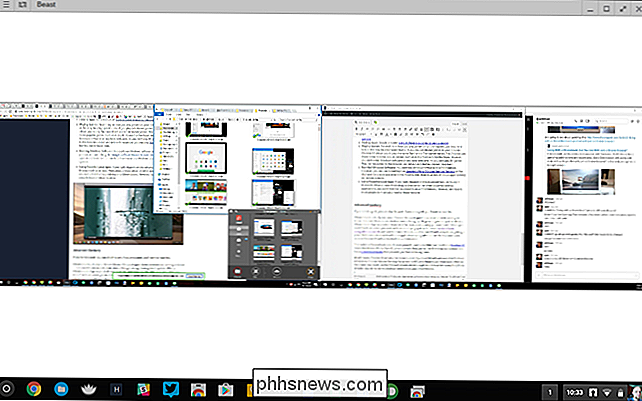
Avanceret Geekery
Hvis du ikke er en nørd, kan du springe over denne del. Hvis du er en nørd, vil du gerne læse dette.
Chromebooks kører faktisk Linux. Chrome OS er et fjernet miljø, der kører på Linux-Chrome OS, bruger endda Gentoo Linuxs portagepakkehåndteringssystem. Mens en Chromebook afsendes i en låst tilstand for maksimal sikkerhed, kan du aktivere "developer mode" til at gøre det, du vil have med det underliggende system. Du kan installere Ubuntu sammen med Chrome OS og skifte mellem Ubuntu og Chrome OS med et tastetryk, og få et kraftfuldt Linux-miljø med lokale applikationer sammen med Chrome OS. Du kan endda erstatte Chrome OS med en standard Linux distribution.
Dette gør en Chromebook til en meget kraftigere og åben ARM-maskine end en Windows RT-enhed som Microsofts Surface RT, som ikke tillader dig at installere desktop applikationer og har en låst boot loader, der forhindrer dig i at installere Linux.
Chrome OS har desuden nogle overraskende kraftfulde software til rådighed - foruden Chrome Remote Desktop til at få adgang til pc'er tilbyder Chrome Webshop endda en SSH-klient. Du kan bruge SSH og fjernbetjeningsprogrammer til at få adgang til alt fra eksterne Linux-terminaler til Windows-stationære computere på din Chromebook.
Prøv det selv
Hvis du er nysgerrig efter Chrome OS, kan du spille med Chrome OS i VirtualBox. Selvfølgelig får du ikke den samme oplevelse, som du vil, når du sætter dig ned med en faktisk Chromebook, ligesom Windows i en virtuel maskine ikke er den samme som Windows på en berøringsaktiveret fysisk maskine - det er langsommere en ting.
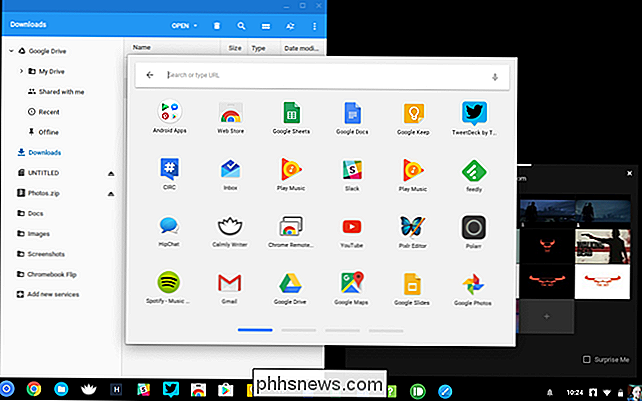
For alle dens fordele skinner en Chromebook virkelig som en sekundær pc. Mange mennesker kunne komme med en Chromebook 95% af tiden, men der er 5% af tiden, hvor du måske vil spille et Windows-spil, bruge et desktopprogram eller gøre noget andet. Hvis du kan omfavne begrænsningerne, kan det være fint at duppe din Windows-pc til en Chromebook-men det er stadig et ret drastisk skridt.

Sådan dræbes eller lukkes alle løbende programmer i Windows hurtigt
Leder du efter et gratis Windows-værktøj, som du kan bruge til hurtigt at lukke alle programmer, der aktuelt kører i Windows ? Det kan f.eks. Være nyttigt, når du skal lukke alle kørende programmer, før du installerer en ny applikation. Jeg finder det ret irriterende, fordi jeg normalt har 10 forskellige apps, der kører, og jeg skal manuelt lukke dem en efter en og derefter genåbne dem, når jeg har installeret mit program.Det er he

Sådan opgraderes du til Microsoft Office 2016
Hvis du i øjeblikket har et abonnement på Office 365, vil du være glad for at vide, at du kan opgradere til Office 2016 lige nu på bare et spørgsmål om en få minutter. I dag viser vi dig hurtigt hvordan du gør det på en Windows-pc og Apple Mac. RELATED: Sådan fjerner du fuldstændigt Office 2011 til Mac OS X Office 2016 er en meget velkommen opgradering til eksisterende Office-installation, især til Mac-brugere, der har lidt under den temmelig forfærdelige Office 2011 med sin grimme, klumpede grænseflade.



